På papir vil en smart telefon slå en vanlig telefon i hvert enkelt område bortsett fra en batterilevetid. I det minste er det noen få ting du kan gjøre for å forbedre din Samsung Galaxy S3's strømforbruk, og forlenge din morsomme tid med din elskede nye mobil.
Den store, lyse, show-off skjermen og biffete prosessoren vil ha din brawny gadget wheezing som en weightlifter kjører steeplechase på kort tid. Hvis du spiller spill, streame videoer eller fange med apper på din daglige pendling, ikke vær overrasket over at du snart oppdager det forsinkende synet på batteriindikatoren blinker rødt.
Når du kjører så mange prosesser samtidig, er du nødt til å tømme strømmen ganske raskt. Så følg disse enkle trinnene for å eke ut mer juice fra S3.
1. Bruk alternativet 'Strømsparing'

Galaxy S3 leveres med et innebygd 'Strømsparing' -alternativ, som er den logiske første anløpshavnen fordi den er deaktivert som standard når du først bruker telefonen. Når den er aktivert, vil den begrense maksimal CPU-hastighet, senke skjermkraften og endre bakgrunnsfargene i hele systemappene dine for å spare så mye strøm som mulig.
For å aktivere strømsparing er alt du trenger å gjøre, gå til Innstillinger og veksle strømsparingsbryteren.
2. Endre skjermens fargeprofil

På enkelte typer skjermer, for eksempel AMOLED-skjermen i Galaxy S3, vil noen fargeprofiler bruke mindre strøm enn andre. For eksempel vil svart bruke mindre strøm enn hvitt. Så hvis du har en svart bakgrunn, bør telefonen spare batteriet litt bedre.
Den nærmeste funksjonen som Galaxy S3 har til en fargeprofileditor, er 'Skjermmodus' i Innstillinger. Du kan komme til dette ved å gå til Innstillinger> Skjerm> Skjermmodus. Det vil tillate deg å velge mellom fire forskjellige profiler.
Det er noen tilgjengelige tredjepartsapps som gir deg flere tilpasningsalternativer, men noen krever root-tilgang. En populær desktop app kalt f.lux gjør også veien til Android snart, så hold øye med det.
3. Juster skjermens lysstyrke

Standard lysstyrkeinnstilling på telefoner kan se bra ut, men det er en stor batteridrikker hvis du stadig sjekker Facebook og Twitter hele dagen.
Hvis du er innendørs, trenger du sannsynligvis ikke lysstyrken for høyt. Du kan enkelt endre den ved å gå til Innstillinger> Skjerm> Lysstyrke og justere skyveknappen til den er satt til et akseptabelt nivå.
Når det gjelder batterilevetid, er lav lysstyrke bedre, men du vil kanskje dra nytte av alternativet 'Automatisk lysstyrke' slik at Galaxy S3 automatisk blir lysere når du er ute i solen.
4. Endre innstillingene for tidsavbrudd for skjermen

Samsung har tatt med mange flotte funksjoner i Galaxy S3, for eksempel muligheten til å fortelle om du ser på telefonen direkte og justerer skjermen etter behov. Men hvis du har denne funksjonen slått av, vil du sjekke innstillingene for tidsavbrudd for skjermen.
Du kan finne tidsavbrudd for skjermbildet ved å gå til Innstillinger> Skjerm> Timeout for skjerm og justere innstillingene slik at skjermen slår seg av etter at du har vært inaktiv i en viss tid.
Igjen, lavere verdier er bedre for batterilevetid, da telefonen vil spare strøm ved å slå av skjermen når det ikke er nødvendig.
5. Deaktiver alle radioer du ikke bruker

Når radioer som Wi-Fi og Bluetooth er aktivert, skanner de kontinuerlig etter enheter og gjør dem tilgjengelige selv om du ikke bruker dem.
Slå av disse radioene er like enkelt som å trekke ned varslingsfeltet og bytte bryterne øverst på skjermen. Alternativt kan du gå til Innstillinger og slå dem på og av her i stedet.








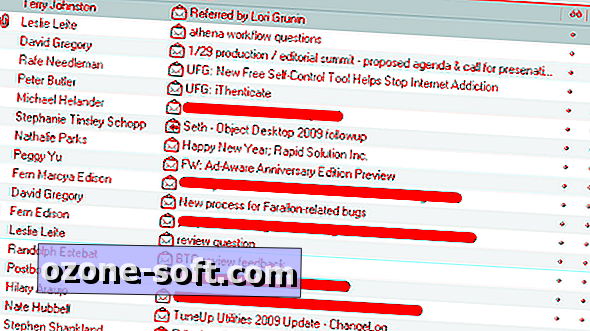




Legg Igjen Din Kommentar